Aprende cómo quemar un CD con Nero StartSmart - Guía paso a paso
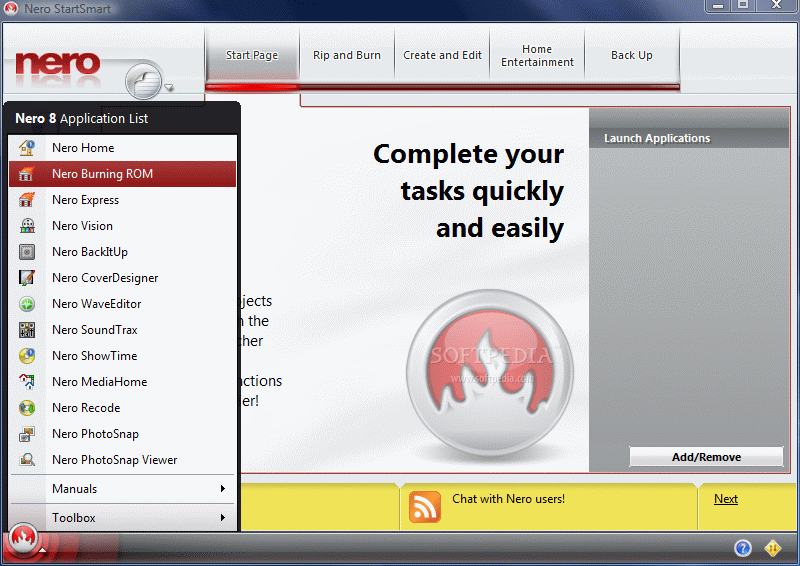
En la era digital en la que vivimos, es común encontrarnos con la necesidad de quemar un CD o DVD para guardar o compartir archivos. Ya sea que necesitemos respaldar una colección de música, crear un disco de instalación o simplemente guardar archivos importantes, el proceso de quemar un CD puede resultar confuso para aquellos que no están familiarizados con el software correspondiente. Una de las herramientas más populares para llevar a cabo esta tarea es Nero StartSmart, un programa que ofrece una amplia gama de funcionalidades relacionadas con la grabación y edición de discos.
 Cómo ver un mensaje en Messenger sin que el remitente se entere
Cómo ver un mensaje en Messenger sin que el remitente se entereTe mostraremos cómo utilizar Nero StartSmart para quemar un CD paso a paso. Aprenderás cómo seleccionar los archivos que deseas grabar, cómo organizarlos en el disco y cómo configurar las opciones de grabación. Además, te enseñaremos algunos consejos y trucos para maximizar la eficiencia y calidad de tus grabaciones. Sigue leyendo para convertirte en un experto en la grabación de CDs con Nero StartSmart.
- Descarga e instala Nero StartSmart en tu computadora
- Abre Nero StartSmart y selecciona la opción "Grabar CD"
- Selecciona los archivos que deseas quemar en el CD
- Configura las opciones de grabación
- Comienza la grabación del CD
- Abre Nero StartSmart y selecciona la opción "Grabar CD" en la pantalla principal
- Selecciona los archivos que deseas quemar en el CD y arrástralos a la ventana de Nero StartSmart
- Verifica que el tamaño total de los archivos no exceda la capacidad del CD en blanco
- Inserta un CD en blanco en la unidad de CD/DVD de tu computadora
- Configura las opciones de grabación, como la velocidad de escritura y el nombre del CD
- Haz clic en el botón "Grabar" para comenzar el proceso de grabación
- Espera a que Nero StartSmart termine de grabar los archivos en el CD
- Retira el CD de la unidad de CD/DVD y verifica que los archivos se hayan grabado correctamente
- ¡Listo! Ahora tienes un CD quemado con Nero StartSmart
- Preguntas frecuentes
Descarga e instala Nero StartSmart en tu computadora
Para comenzar a quemar un CD con Nero StartSmart, lo primero que debes hacer es descargar e instalar el programa en tu computadora. Puedes encontrar el instalador en el sitio oficial de Nero o en otros sitios de descarga confiables.
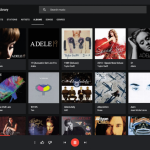 Cómo crear una carpeta de música en Play Music: Guía paso a paso
Cómo crear una carpeta de música en Play Music: Guía paso a pasoUna vez que hayas descargado el archivo de instalación, ábrelo y sigue las instrucciones en pantalla para completar el proceso de instalación. Asegúrate de leer y aceptar los términos y condiciones antes de continuar.
Abre Nero StartSmart y selecciona la opción "Grabar CD"
Una vez que hayas instalado Nero StartSmart, ábrelo desde el menú de inicio o el acceso directo en tu escritorio. Una vez abierto, verás una interfaz con diferentes opciones. En este caso, selecciona la opción "Grabar CD" para iniciar el proceso de quemado.
Selecciona los archivos que deseas quemar en el CD
Una vez que hayas seleccionado la opción "Grabar CD", se abrirá una ventana en la que podrás seleccionar los archivos que deseas quemar en el CD. Puedes arrastrar y soltar los archivos desde tu explorador de archivos o hacer clic en el botón "Añadir" para seleccionarlos manualmente.
También puedes seleccionar carpetas enteras si deseas quemar todos los archivos contenidos en ellas. Si deseas cambiar el orden en el que se grabarán los archivos en el CD, puedes arrastrarlos y soltarlos en el orden deseado.
Configura las opciones de grabación
Antes de comenzar la grabación, puedes configurar diferentes opciones de grabación en Nero StartSmart. Puedes seleccionar la velocidad de grabación, el sistema de archivos (como ISO 9660 o UDF) y el nombre del CD.
Además, puedes agregar un título y una descripción al CD si deseas. Estas opciones son completamente opcionales, pero pueden ser útiles si deseas organizar mejor tus CDs grabados.
Comienza la grabación del CD
Una vez que hayas configurado todas las opciones de grabación, estás listo para comenzar a quemar el CD. Haz clic en el botón "Grabar" o "Iniciar grabación" para iniciar el proceso de grabación. Nero StartSmart mostrará el progreso de la grabación y te notificará una vez que se haya completado.
Una vez que la grabación haya finalizado, podrás expulsar el CD de tu computadora y utilizarlo como desees. ¡Felicidades, has aprendido cómo quemar un CD con Nero StartSmart!
Abre Nero StartSmart y selecciona la opción "Grabar CD" en la pantalla principal
Para comenzar a quemar un CD con Nero StartSmart, lo primero que debes hacer es abrir el programa. Una vez que estés en la pantalla principal, busca la opción que dice "Grabar CD" y haz clic en ella. Esta opción te permitirá acceder a todas las herramientas necesarias para llevar a cabo este proceso.
Selecciona los archivos que deseas quemar en el CD y arrástralos a la ventana de Nero StartSmart
Una vez que hayas abierto Nero StartSmart, elige la opción "Grabar datos" en la sección "Crear y grabar" del menú principal. Esto abrirá una nueva ventana en la que podrás seleccionar los archivos que deseas quemar en el CD.
Para seleccionar los archivos, puedes navegar por las carpetas de tu computadora y hacer clic en ellos uno por uno mientras mantienes presionada la tecla "Ctrl" para seleccionar varios archivos a la vez. También puedes arrastrar y soltar los archivos directamente desde el Explorador de archivos de Windows a la ventana de Nero StartSmart.
Una vez que hayas seleccionado los archivos que deseas grabar en el CD, verás una lista de ellos en la ventana de Nero StartSmart. Puedes organizarlos arrastrándolos y soltándolos en el orden deseado.
Si deseas agregar más archivos a la lista, simplemente repite el proceso de selección y arrastre. También puedes eliminar archivos de la lista haciendo clic derecho sobre ellos y seleccionando la opción "Eliminar".
Consejo: Si quieres grabar una carpeta completa en lugar de archivos individuales, simplemente arrastra y suelta la carpeta en la ventana de Nero StartSmart. Todos los archivos y subcarpetas contenidos en la carpeta se agregarán automáticamente a la lista de grabación.
Verifica que el tamaño total de los archivos no exceda la capacidad del CD en blanco
Antes de comenzar a quemar un CD con Nero StartSmart, es importante verificar que el tamaño total de los archivos que deseas grabar no exceda la capacidad del CD en blanco. Para hacer esto, puedes seguir los siguientes pasos:
- Abre el explorador de archivos de tu computadora y navega hasta la ubicación donde se encuentran los archivos que deseas grabar en el CD.
- Selecciona todos los archivos que deseas grabar manteniendo presionada la tecla "Ctrl" y haciendo clic en cada archivo.
- Haz clic derecho en uno de los archivos seleccionados y selecciona la opción "Propiedades" en el menú desplegable.
- En la ventana de propiedades, verifica el tamaño total de los archivos seleccionados en la sección "Tamaño".
Si el tamaño total de los archivos excede la capacidad del CD en blanco, es posible que debas seleccionar menos archivos o utilizar un CD de mayor capacidad.
Inserta un CD en blanco en la unidad de CD/DVD de tu computadora
Antes de comenzar a quemar un CD con Nero StartSmart, asegúrate de tener un CD en blanco listo para usar. Inserta el CD en la unidad de CD/DVD de tu computadora.
Configura las opciones de grabación, como la velocidad de escritura y el nombre del CD
Para comenzar a quemar un CD con Nero StartSmart, primero debes configurar las opciones de grabación según tus preferencias. Esto incluye la velocidad de escritura y el nombre que deseas darle al CD.
Haz clic en el botón "Grabar" para comenzar el proceso de grabación
Una vez que hayas seleccionado los archivos que deseas grabar en tu CD en Nero StartSmart, es hora de comenzar el proceso de grabación. Para hacerlo, simplemente haz clic en el botón "Grabar" en la parte inferior de la ventana.
Espera a que Nero StartSmart termine de grabar los archivos en el CD
Una vez que hayas seleccionado los archivos que deseas quemar en el CD y configurado todas las opciones necesarias en Nero StartSmart, es hora de comenzar el proceso de grabación. Antes de hacerlo, asegúrate de que el CD en blanco esté correctamente insertado en la unidad de CD/DVD de tu computadora.
Una vez que todo esté listo, haz clic en el botón "Grabar" o "Burn" en la parte inferior de la ventana de Nero StartSmart. Esto iniciará el proceso de grabación y verás una barra de progreso que indica el estado actual de la grabación.
Es importante tener en cuenta que el tiempo que tomará la grabación dependerá de varios factores, como el tamaño de los archivos a quemar y la velocidad de grabación que hayas seleccionado. Durante este proceso, es recomendable no utilizar otros programas intensivos en recursos para evitar posibles errores o interrupciones.
Una vez que Nero StartSmart haya terminado de grabar los archivos en el CD, verás una notificación indicando que la grabación ha sido exitosa. En este punto, puedes retirar el CD de la unidad y verificar que los archivos se hayan quemado correctamente.
Si por alguna razón la grabación no fue exitosa o experimentaste problemas durante el proceso, puedes intentar nuevamente siguiendo los pasos anteriores. Si los problemas persisten, es posible que haya algún problema con la unidad de CD/DVD o con el disco en blanco que estás utilizando.
Recuerda que Nero StartSmart es solo una de las muchas herramientas disponibles para quemar CDs en el mercado. Si no estás satisfecho con los resultados o prefieres probar otras opciones, no dudes en explorar otras aplicaciones y programas que ofrecen funciones similares.
Retira el CD de la unidad de CD/DVD y verifica que los archivos se hayan grabado correctamente
Antes de quemar un CD con Nero StartSmart, es importante asegurarse de que los archivos que deseas grabar se encuentren en la ubicación correcta y estén listos para ser quemados. Esto te evitará errores y garantizará que los datos se graben correctamente en el CD.
Para ello, primero retira cualquier CD o DVD que se encuentre en la unidad de CD/DVD de tu computadora. Luego, verifica que los archivos que deseas grabar estén almacenados en la carpeta correcta y que no haya errores en los mismos.
Es recomendable revisar cada archivo individualmente para asegurarte de que no estén dañados o corruptos. Si encuentras algún archivo con problemas, es recomendable corregirlo o reemplazarlo antes de continuar con el proceso de grabación.
Una vez que hayas verificado que los archivos estén listos y en buen estado, estás preparado para proceder con la grabación del CD utilizando Nero StartSmart.
¡Listo! Ahora tienes un CD quemado con Nero StartSmart
A continuación, te mostraremos una guía paso a paso para que aprendas cómo quemar un CD utilizando Nero StartSmart. Sigue estos sencillos pasos y podrás crear tus propios CDs de manera rápida y fácil.
Paso 1: Abre Nero StartSmart
Para comenzar, asegúrate de tener Nero StartSmart instalado en tu computadora. Abre el programa haciendo doble clic en el icono de Nero StartSmart en tu escritorio o buscándolo en el menú de inicio.
Paso 2: Selecciona la opción de "CD-ROM (ISO)"
Una vez que Nero StartSmart esté abierto, verás varias opciones disponibles. Haz clic en la opción de "CD-ROM (ISO)" para crear un CD de datos estándar.
Paso 3: Agrega los archivos que deseas quemar
En la siguiente pantalla, verás una ventana en blanco donde podrás arrastrar y soltar los archivos que deseas quemar en el CD. También puedes hacer clic en el botón "Agregar" para buscar los archivos en tu computadora. Asegúrate de tener suficiente espacio en el CD para todos los archivos seleccionados.
Paso 4: Configura las opciones de grabación
Antes de comenzar la grabación, puedes configurar algunas opciones adicionales. Haz clic en "Configuración" para ajustar la velocidad de grabación, el nombre del CD y otras preferencias.
Paso 5: Inicia la grabación
Cuando estés listo, haz clic en el botón "Grabar" para comenzar el proceso de grabación. Nero StartSmart mostrará una barra de progreso para que puedas seguir el avance de la grabación.
Paso 6: ¡Listo! Tu CD ha sido quemado con éxito
Una vez que el proceso de grabación haya finalizado, Nero StartSmart te mostrará un mensaje indicando que la grabación ha sido exitosa. Ahora podrás utilizar tu CD para reproducir los archivos que has quemado o para compartirlos con otros.
¡Y eso es todo! Has aprendido cómo quemar un CD utilizando Nero StartSmart en solo unos pocos pasos. Esperamos que esta guía te haya sido útil y que puedas disfrutar de tus CDs personalizados.
Preguntas frecuentes
1. ¿Necesito tener instalado Nero StartSmart para quemar un CD?
Sí, Nero StartSmart es el programa necesario para realizar la grabación de CDs.
2. ¿Puedo quemar cualquier tipo de archivo en un CD?
Sí, puedes grabar archivos de diferentes formatos en un CD, como música, videos o documentos.
3. ¿Cuánto tiempo tarda en quemarse un CD?
El tiempo de grabación puede variar dependiendo del tamaño de los archivos y la velocidad de grabación de tu unidad de CD o DVD.
4. ¿Puedo utilizar un CD regrabable varias veces?
Sí, los CDs regrabables permiten borrar y volver a grabar archivos varias veces en el mismo disco.
Deja una respuesta
Entradas relacionadas